Uitgave
- Scanner voor netwerkverkeer
- Een toepassing of IP-adres uitsluiten van de scanner voor netwerkverkeer
- SSL/TLS
- Verwijder een certificaat uit de lijst met certificaatregels
- SSL/TLS modus
- SSL/TLS toepassing scanregels
Details
Klik om uit te breiden
ESET producten controleren standaard automatisch de veiligheid van de communicatie van en naar uw computer. Naast standaard netwerkcommunicatie wordt ook SSL- en TLS-communicatie gecontroleerd op veiligheid.
Bekijk meer informatie over protocol filtering en SSL/TLS scannen in ESET Security Ultimate, ESET Smart Security Premium, ESET Small Business Security of ESET Safe Server.
Oplossing
Scanner voor netwerkverkeer
De scanner voor netwerkverkeer is standaard ingeschakeld. Om het filteren van protocollen uit te schakelen of opnieuw in te schakelen voor probleemoplossing:
-
Druk op de F5-toets om Geavanceerde instellingen te openen.
-
Klik op Scans, vouw Network traffic scanner uit en klik op het schakelaartje naast Enable Network traffic scanner om deze functie in of uit te schakelen. Klik op OK om de wijzigingen op te slaan en de Geavanceerde instellingen af te sluiten.
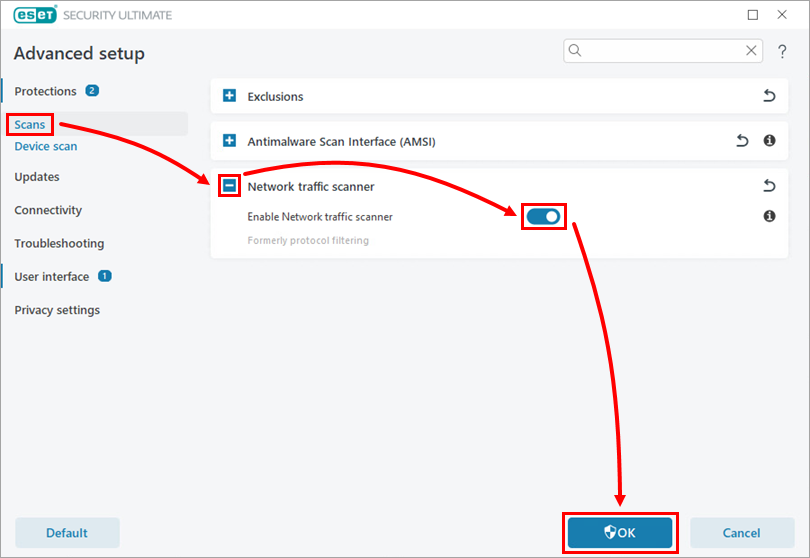
Afbeelding 1-1
Een toepassing of IP-adres uitsluiten van de scanner voor netwerkverkeer
-
Druk op de F5-toets om Geavanceerde instellingen te openen.
-
Klik op Beschermingen → Bescherming webtoegang, vouw Bescherming webtoegang uit en klik op Bewerken naast Uitgesloten toepassingen of Uitgesloten IP's (het onderstaande voorbeeld is van toepassing op de optie Uitgesloten toepassingen ).
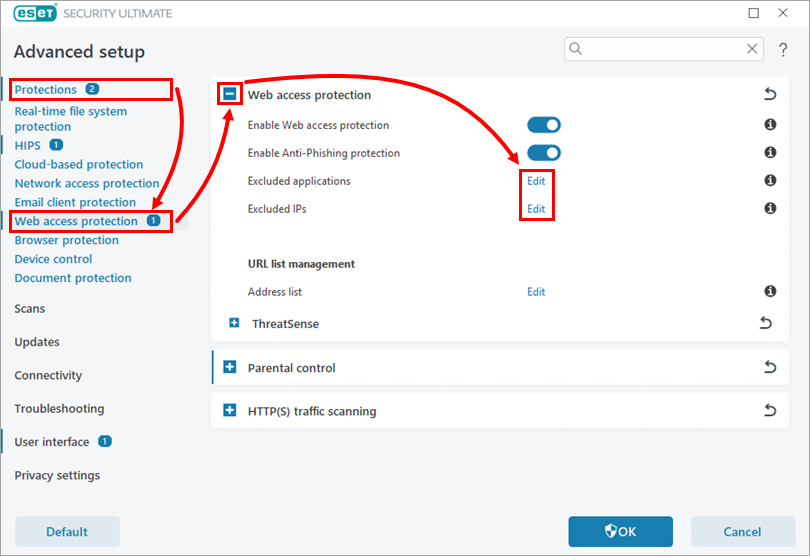
Afbeelding 2-1 -
Klik op Toevoegen.
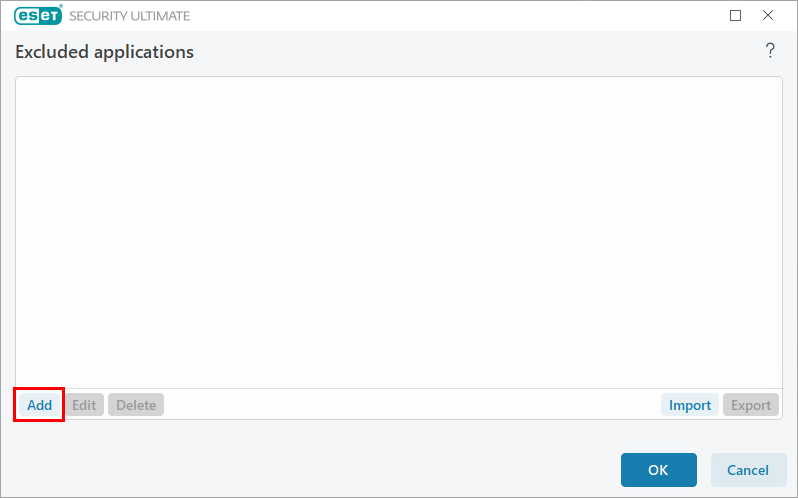
Afbeelding 2-2 -
Selecteer een toepassing of typ een IP-adres en klik op OK.
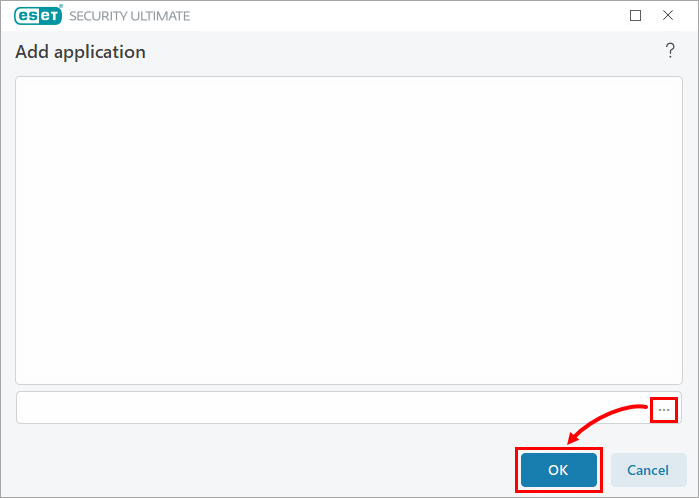
Afbeelding 2-3 -
De nieuwe toepassing/IP-adres is toegevoegd aan de uitsluitingenlijst voor het filteren van protocollen. Om een toepassing/IP-adres te bewerken of te verwijderen, selecteert u de toepasselijke toepassing/IP-adres en klikt u op Bewerken of Verwijderen. Klik op OK.
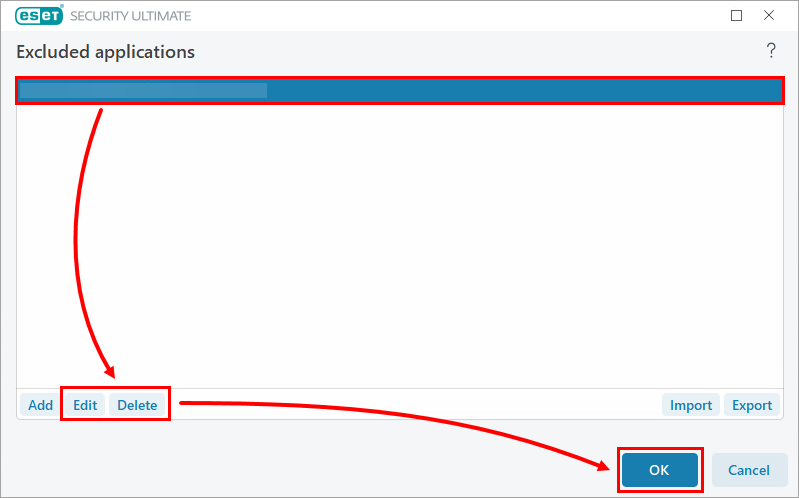
Afbeelding 2-4 -
Klik op OK om de wijzigingen op te slaan en Geavanceerde instellingen af te sluiten.
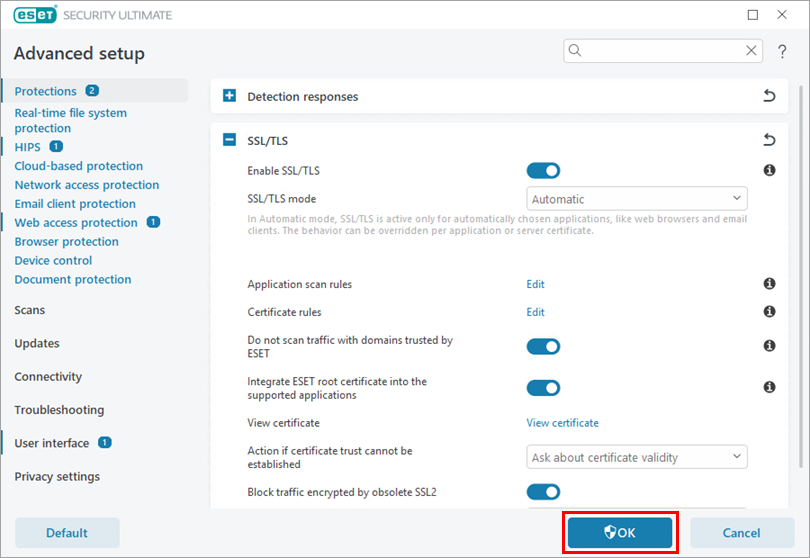
Figuur 2-5
SSL/TLS
SSL/TLS is standaard ingeschakeld. U kunt SSL/TLS scannen uitschakelen of opnieuw inschakelen om problemen op te lossen.
-
Druk op de F5-toets om Geavanceerde instellingen te openen.
-
Klik op Protections (Beschermingen), vouw SSL/TLS uit en klik op het schakelaartje naast Enable SSL/TLS (SSL/TLS inschakelen) om deze functie in of uit te schakelen. Klik op OK om de wijzigingen op te slaan en Geavanceerde instellingen af te sluiten.
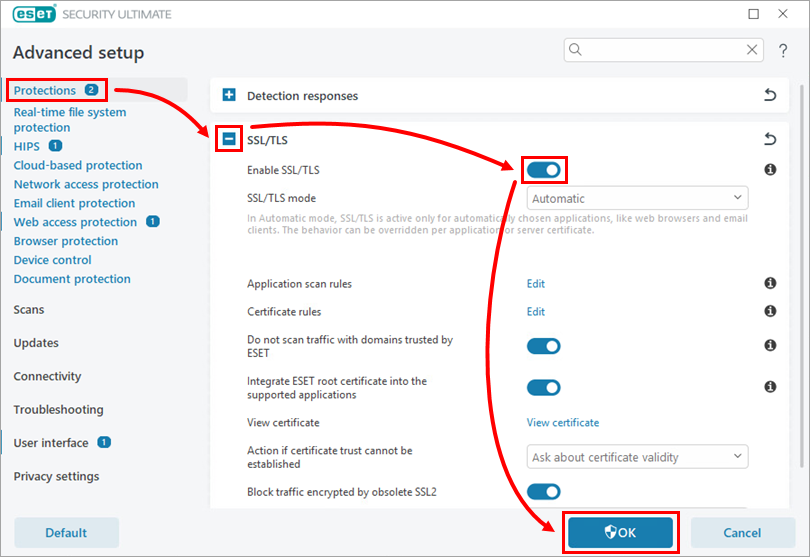
Afbeelding 3-1
Een certificaat verwijderen uit de lijst met certificaatregels
-
Druk op de F5-toets om Geavanceerde instellingen te openen.
-
Klik op Protections (Beveiligingen), vouw SSL/TLS uit en klik op Edit (Bewerken) naast Certificate rules (Certificaatregels).
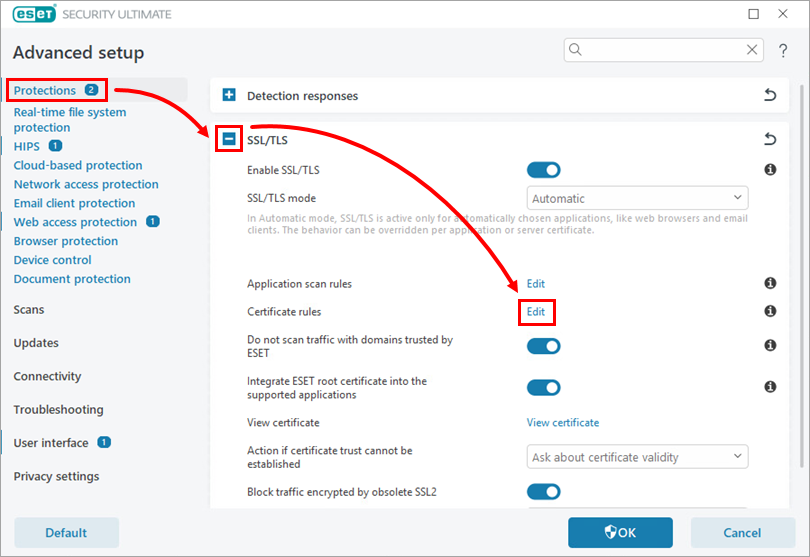
Afbeelding 4-1 -
Selecteer het van toepassing zijnde certificaat, klik op Verwijderen en klik op OK → OK om de wijzigingen op te slaan en Geavanceerde instellingen af te sluiten.
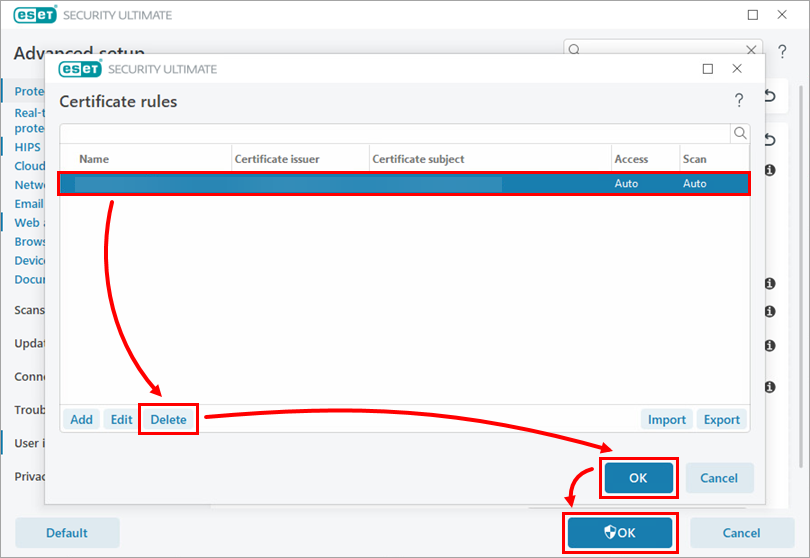
Afbeelding 4-2
SSL/TLS-modus
Gebruik het vervolgkeuzemenu om de filtermodus te selecteren die u wilt gebruiken. Zie gedetailleerde beschrijvingen van elke beschikbare filtermodus.
-
Druk op de F5-toets om Geavanceerde instellingen te openen.
-
Klik op Protections (Beschermingen), vouw SSL/TLS uit en selecteer een modus uit het SSL/TLS-modus vervolgkeuzemenu. Klik op OK om de wijzigingen op te slaan en Advanced setup af te sluiten.
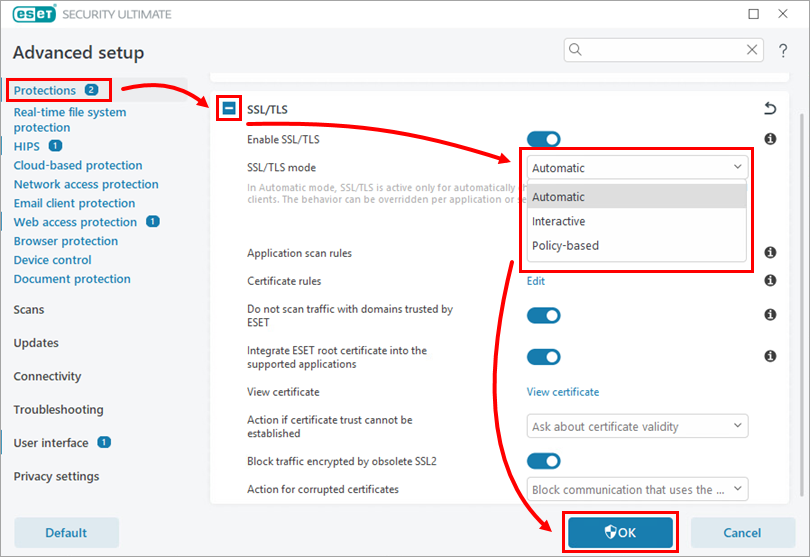
Figuur 5-1
SSL/TLS regels voor het scannen van toepassingen
Een nieuwe toepassing uitsluiten van SSL/TLS scannen. Zie aanvullende informatie over SSL/TLS scanregels voor toepassingen.
-
Druk op de F5-toets om Geavanceerde instellingen te openen.
-
Klik op Protections (Beschermingen), vouw SSL/TLS uit en klik op Edit (Bewerken) naast Application scan rules (Toepassingsscanregels).
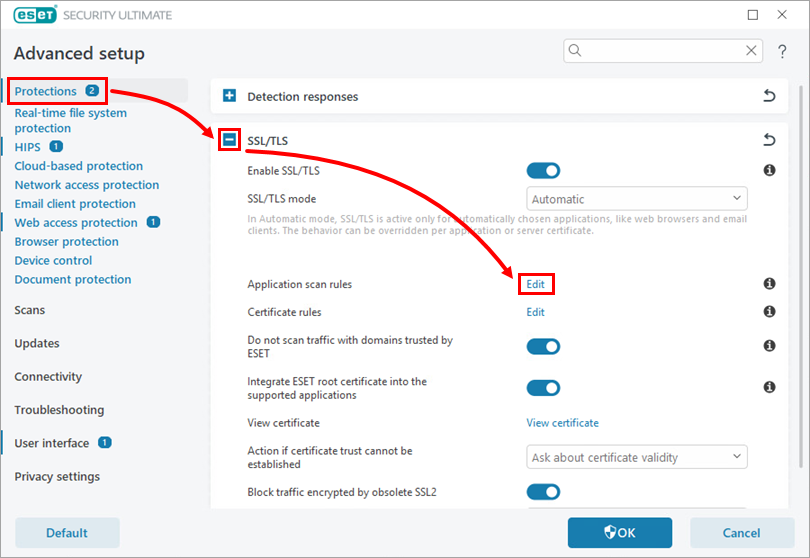
Afbeelding 6-1 -
Klik op Toevoegen. Klik op het pictogram Bladeren naast het veld Toepassing en selecteer de toepasselijke toepassing. Selecteer de actie Scannen en klik op OK → OK.
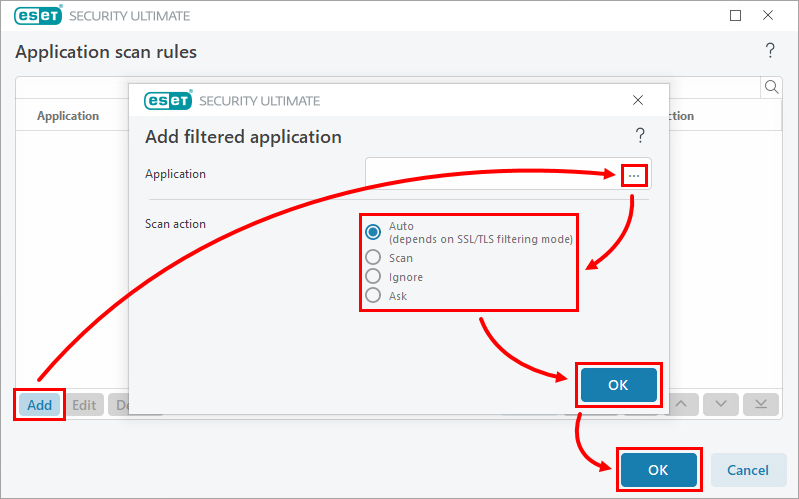
Afbeelding 6-2 -
Klik op OK om de wijzigingen op te slaan en Geavanceerd instellen af te sluiten.
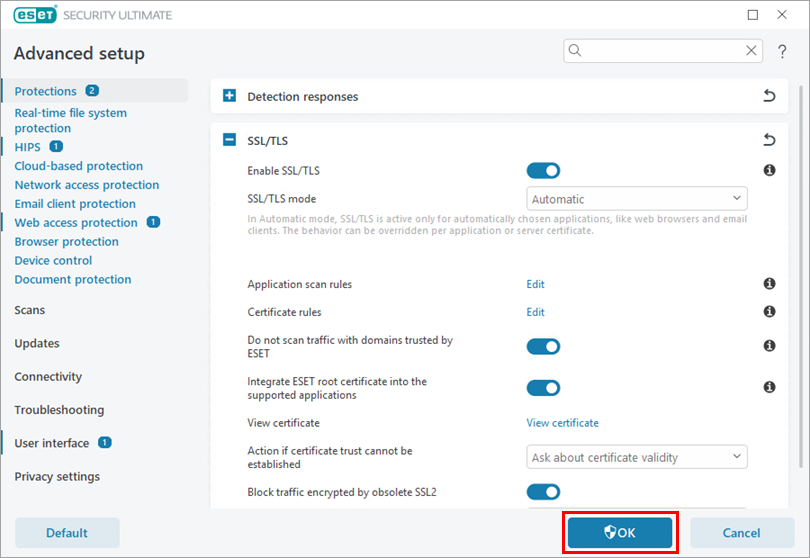
Afbeelding 6-3